Facebook – одна из самых популярных социальных сетей в мире. Но если вы решаете удалить свой аккаунт, учтите, что это займет 30 дней. Подумайте хорошо, прежде чем принять окончательное решение.
Удалив свой аккаунт, вы не сможете его восстановить. Поэтому внимательно взвесьте все плюсы и минусы перед принятием окончательного решения.
Для удаления аккаунта на Facebook необходимо зайти в настройки профиля, выбрать вкладку "Ваша информация на Facebook" и нажать на "Удалить аккаунт и информацию". При этом нужно ввести пароль и пройти проверку безопасности.
Подготовка к удалению аккаунта в Facebook
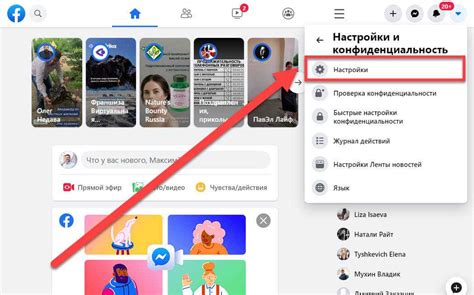
Перед удалением аккаунта важно сделать резервные копии данных, чтобы ничего не потерять. Мы расскажем о нескольких важных шагах, которые нужно предпринять перед удалением аккаунта.
1. Сохранение важной информации
Перед удалением аккаунта важно сохранить копии всех значимых сообщений, фотографии, видео и другие данные, которые нужно сохранить. Для этого можно воспользоваться функцией скачивания информации о своем аккаунте на Facebook. Нажмите на стрелку вверху страницы и выберите "Настройки". Перейдите на вкладку "Ваша информация в Facebook" и выберите "Скачать информацию". Отметьте, какие данные нужно сохранить и нажмите кнопку "Создать файл", чтобы начать процесс загрузки.
2. Избегание автоматической активности
Facebook может автоматически активировать ваш аккаунт, если вы входили в другие приложения или веб-сайты с использованием аккаунта Facebook. Для предотвращения этого рекомендуется разорвать связь между аккаунтом Facebook и другими сервисами.
3. Уведомление важных контактов
Перед удалением аккаунта нужно уведомить важных контактов. Предложите альтернативные способы связи, чтобы оставаться на связи.
Шаг 4: Отключение связанных аккаунтов и приложений
Убедитесь, что отключили связанные аккаунты и приложения на Facebook перед удалением аккаунта. Это поможет избежать потери данных и доступа к другим онлайн-сервисам.
Теперь можно удалить аккаунт на Facebook. Подумайте о последствиях этого действия и примите его осознанно.
Важные вопросы перед удалением аккаунта на Facebook
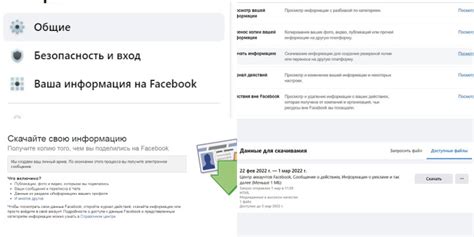
1. Зачем я хочу удалить свой аккаунт на Facebook? Обдумайте свои мотивы и убедитесь, что они обоснованы. Возможно, есть альтернативные способы решить проблему или улучшить ситуацию на платформе.
2. Я осведомлен о последствиях удаления аккаунта? Удаление аккаунта приведет к потере доступа к вашим сообщениям, фотографиям и другой информации. Также вы больше не сможете восстановить аккаунт и потеряете связь со своими друзьями и контактами. Учтите все это перед принятием решения.
3. Я рассмотрел все альтернативы? Иногда можно достичь нужного результата, не удаляя аккаунт. Возможно, поговорить с администрацией Facebook, изменить настройки приватности или временно выйти из аккаунта - это могут быть более подходящие варианты.
4. Перед удалением аккаунта проверьте настройки приватности. Удаление аккаунта не защитит вас от уже собранных данных.
5. Рассмотрите возможность временной деактивации, если не уверены. Вы сможете снова войти в аккаунт в любое время, если передумаете.
Проанализируйте все вопросы перед удалением аккаунта на Facebook. Убедитесь, что ваше решение осознано, чтобы избежать проблем.
Как сохранить данные перед удалением аккаунта на Facebook
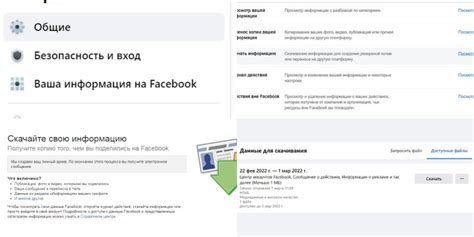
Прежде чем удалить свой аккаунт на Facebook, важно сохранить важные данные, которые вы не хотите потерять. Вот несколько шагов, которые помогут вам сохранить информацию перед удалением аккаунта:
1. Скачайте копию своих данных:
Перейдите в настройки своего аккаунта и выберите "Ваши информация в Facebook". Затем нажмите на ссылку "Скачать информацию" и выберите необходимые категории данных, которые вы хотите сохранить. Нажмите "Создать файл" и дождитесь завершения процесса скачивания.
2. Сохраните важные фотографии и видео:
Пройдите через ваши фотографии и видео и загрузите их на ваш компьютер или в облачное хранилище. Убедитесь, что вы сохраняете все необходимые файлы, прежде чем удалить аккаунт.
3. Сделайте резервную копию контактов и сообщений:
| Шаг 1: | Войдите в свой аккаунт на Facebook. |
| Шаг 2: | Перейдите в раздел "Настройки и приватность" в верхнем правом углу страницы. |
| Шаг 3: | Выберите "Ваша информация на Facebook" в разделе "Настройки". |
| Шаг 4: | Нажмите на "Удаление и деактивация". |
| Шаг 5: | Выберите "Удалить аккаунт" и нажмите "Продолжить удаление аккаунта". |
| Шаг 6: | Прочтите предупреждение о последствиях удаления аккаунта и личных данных. |
| Шаг 7: | Введите пароль и проведите капчу, если вы уверены. |
| Шаг 8: | Нажмите "Удалить аккаунт". |
| Шаг 9: | Удаление аккаунта произойдет через 30 дней после нажатия кнопки "Удалить аккаунт", если вы не войдете в течение этого времени. |
Удаление аккаунта навсегда удалит все ваши данные. Вы больше не сможете пользоваться аккаунтом на Facebook.
Как восстановить аккаунт на Facebook

Чтобы вернуться на Facebook после удаления аккаунта, вам нужно выполнить несколько шагов восстановления.
1. Войдите на свой аккаунт в течение 30 дней после удаления. Просто введите свои данные на странице входа.
2. Подтвердите восстановление. Фейсбук может попросить вас ввести дополнительную информацию, чтобы подтвердить вашу личность.
3. Нажмите на кнопку "Восстановить аккаунт". После проверки фейсбук позволит вам восстановить удаленный аккаунт. Создайте новый пароль для безопасности.
4. Обновите настройки приватности и безопасности. После восстановления аккаунта, рекомендуется обновить эти настройки, чтобы защитить личные данные и контролировать доступ к учетной записи.
Если вы удалите аккаунт и не восстановите его в течение 30 дней, все данные будут безвозвратно удалены, включая фотографии, друзей и сообщения. Пожалуйста, обдумайте свое решение перед удалением аккаунта.
Как удалить приложения, связанные с аккаунтом на Facebook
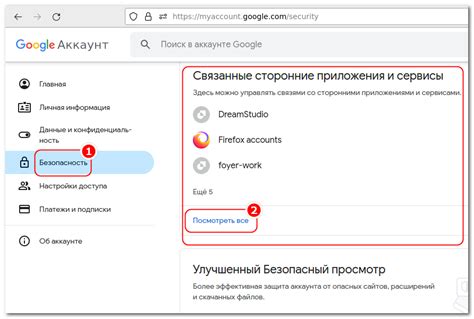
Иногда приложения, связанные с вашим аккаунтом на Facebook, могут получать доступ к вашей личной информации и отслеживать вас. Чтобы удалить ненужное приложение, выполните следующие действия:
- Войдите в свой аккаунт на Facebook и откройте раздел "Настройки".
- В левой части страницы найдите и выберите вкладку "Приложения и сайты".
- В разделе "Ваши приложения" вы увидите список всех подключенных к вашему аккаунту приложений. Найдите те, которые хотите удалить.
- Нажмите на кнопку "Удалить" рядом с названием приложения.
- В появившемся диалоговом окне подтвердите удаление приложения, нажав на кнопку "Удалить".
- Повторите операцию для всех приложений, которые вы хотите удалить.
После удаления приложения оно больше не будет иметь доступ к вашей личной информации и аккаунту на Facebook. Удаляйте приложения регулярно, чтобы снизить риск нарушения конфиденциальности данных.
Как удалить сообщения и историю из аккаунта на Facebook
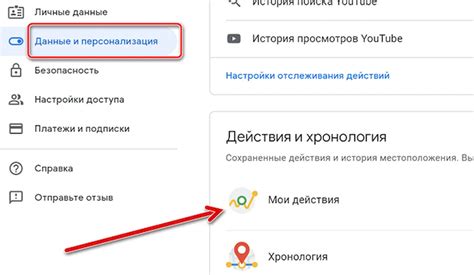
Иногда мы хотим удалить свои сообщения и историю из аккаунта на Facebook по разным причинам. Для этого доступны несколько способов:
1. Удаление отдельных сообщений:
- Откройте Facebook и перейдите в нужный чат.
- Наведите курсор на сообщение, которое хотите удалить, и нажмите на три точки справа.
- Выберите опцию "Удалить".
- Подтвердите удаление сообщения.
2. Удаление целых чатов:
- Откройте Facebook и перейдите в список своих чатов.
- Наведите курсор на чат, который хотите удалить, и нажмите на три точки справа.
- Выберите опцию "Удалить чат".
- Подтвердите удаление.
3. Очистка истории чата:
- Откройте Facebook и перейдите в нужный чат.
- Наведите курсор на поле ввода сообщений и нажмите на кнопку "Настройки чата".
- Выберите опцию "Очистить историю".
- Подтвердите удаление истории чата.
Удаление сообщений и истории поможет сохранить вашу приватность на Facebook и удалить то, что вам больше не нужно. Пожалуйста, будьте осторожны при удалении - вы не сможете восстановить удаленные данные.
Как удалить фотографии и видео из аккаунта на Фейсбуке
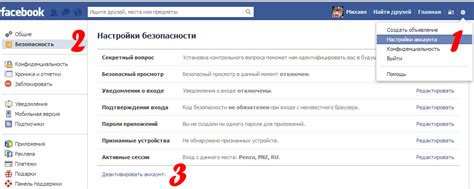
Удаление фотографий и видео из аккаунта на Фейсбуке может быть полезным, если вы хотите сохранить конфиденциальность или просто обновить свою ленту. Чтобы удалить фотографии и видео, следуйте этим простым шагам:
| Шаг 1: | Войдите в свой аккаунт на Фейсбуке и откройте свой профиль. | ||||
| Шаг 2: | Наведите курсор на фотографию или видео, которое вы хотите удалить, и щелкните на нем. | ||||
| Шаг 3: |
| На странице с фотографией или видео найдите опцию "Действия" и щелкните на нее. | |
| Шаг 4: | В выпадающем списке выберите опцию "Удалить". |
| Шаг 5: | Подтвердите удаление, нажав кнопку "Удалить". |
Повторите эти шаги для каждой фотографии или видео, которые вы хотите удалить из аккаунта на фейсбуке. Удаленные фотографии и видео больше не будут отображаться в вашем профиле и будут недоступны для других пользователей.
Будьте осторожны, так как удаленные фотографии и видео нельзя будет восстановить после удаления. Поэтому перед удалением рекомендуется сделать резервные копии важных фотографий и видео.
Последние шаги перед окончательным удалением аккаунта на фейсбуке
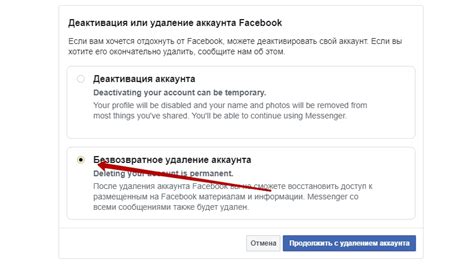
Процесс удаления аккаунта на Facebook состоит из нескольких этапов, чтобы обеспечить безопасность и подтвердить ваше решение. Вот последние шаги, которые нужно выполнить перед удалением:
1. Подумайте хорошо
Прежде чем удалять аккаунт, обдумайте все последствия этого действия. Помните, что после удаления вы не сможете восстановить аккаунт, и все ваши данные будут безвозвратно утрачены.
2. Сделайте резервную копию данных
Перед удалением аккаунта рекомендуется сделать резервную копию всех важных данных. Вы можете загрузить архив ваших фотографий, сообщений, видео и других материалов, чтобы сохранить важную информацию.
3. Удалите связанные приложения и сервисы
Перед удалением аккаунта на Facebook отключите связанные с ним приложения и сервисы, проверьте список разрешений и отмените доступ у ненужных. Это защитит вашу конфиденциальность.
4. Отмените подписку на уведомления и рассылки
Перед удалением аккаунта на Facebook отмените подписку на уведомления и рассылки, чтобы избежать нежелательной почты после удаления аккаунта.
5. Двухнедельный период пробного удаления
Подтвердив удаление аккаунта на Facebook, он будет деактивирован через 14 дней. В этот период можно отменить удаление, зайдя на сайт. Если не зайти в аккаунт две недели, удаление станет окончательным.
6. Удалите приложение Facebook
Чтобы полностью удалить аккаунт на Facebook, удалите мобильное приложение с устройства, чтобы избежать случайного входа и восстановления аккаунта.
Следуя этим шагам, окончательно удалите аккаунт на Facebook. Помните, что это необратимое действие, поэтому убедитесь, что приняли сознательное решение и сделали резервные копии данных, если они важны.